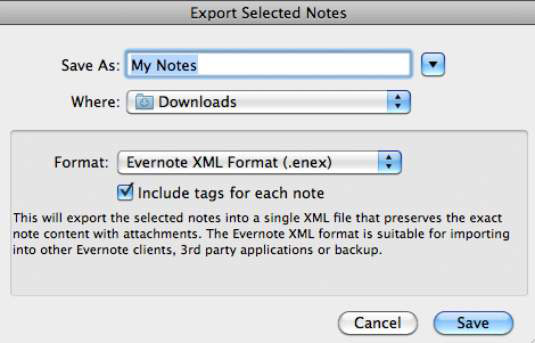Μπορείτε να εξαγάγετε μια μεμονωμένη σημείωση, ένα σημειωματάριο ή όλες τις σημειώσεις σας από το Evernote. Η διαδικασία είναι σχεδόν η ίδια όπως στα Windows εκτός από αυτό που επιλέγετε κατά την εξαγωγή.
Επισημάνετε τη σημείωση ή τις σημειώσεις που θέλετε να εξαγάγετε.
Εάν θέλετε να εξαγάγετε ένα σημειωματάριο, επισημάνετε το επιθυμητό σημειωματάριο. Μπορείτε επίσης να κάνετε κλικ στις Σημειώσεις και να κάνετε δεξί κλικ για να λάβετε ένα μενού με βάση τα συμφραζόμενα.
Για να εξαγάγετε μια σημείωση, επιλέξτε Αρχείο→ Εξαγωγή σημείωσης. για να εξαγάγετε ένα σημειωματάριο, επιλέξτε Αρχείο→ Εξαγωγή όλων των σημειώσεων.
Αυτό το βήμα αρχειοθετεί όλες τις σημειώσεις σας από το συγκεκριμένο σημειωματάριο ή όλες τις σημειώσεις σας. Μπορείτε επίσης να κάνετε δεξί κλικ και να επιλέξετε την κατάλληλη επιλογή από το μενού περιβάλλοντος που εμφανίζεται.
Εισαγάγετε ένα όνομα που μπορείτε να θυμάστε, επιλέξτε μια τοποθεσία αποθήκευσης και αλλάξτε τη μορφή εάν θέλετε.
Το σχήμα δείχνει την έκδοση Mac του πλαισίου διαλόγου για την εξαγωγή σημειώσεων. Το προεπιλεγμένο όνομα αρχείου είναι Οι σημειώσεις μου, επομένως, εάν έχετε κάνει εξαγωγή στο παρελθόν, εισαγάγετε ένα διακριτικό όνομα, ώστε να μην αντικαταστήσετε τα παλαιότερα αρχεία σας.
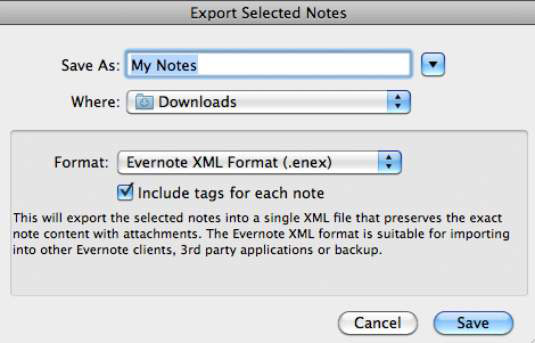
Πρέπει επίσης να καθορίσετε τον τύπο αρχείου για την εξαγωγή:
Κάντε κλικ στην Αποθήκευση όταν είστε ικανοποιημένοι με το όνομα, την τοποθεσία και τον τύπο αρχείου.
Το Evernote κάνει τα υπόλοιπα και σας ενημερώνει όταν ολοκληρωθεί η εργασία.